Känner du dig inte bekväm med att redigera text i Google Dokument? Kanske borde du ändra utseendet på din arbetsplats – eller snarare ändra temat till ett mörkt läge.
Hur du byter till mörkt läge i Google Docs
Som du redan vet är Googles G Suite alltid till hjälp när du planerar eller skapar projekt. De flesta av apparna har ganska många alternativ för att anpassa arbetsgränssnittet. Google Dokument är inget undantag.
Vad är ett mörkt läge eller ett mörkt tema? Detta är ett visuellt läge för att arbeta eller läsa sidor i webbläsaren eller på enheten. Med ett ljust tema har sidornas bakgrund vanligtvis en vanlig vit eller ljus färg, medan bakgrunden med ett mörkt tema är svart eller mörkgrå.
Varför behöver du mörkt läge? Eftersom många användare av datorer och enheter tillbringar större delen av sin arbetstid framför monitorer och skärmar, och att tillbringa 6-8 timmar eller mer framför en ljus vit färg belastar deras ögon och nervsystem.
Många vill därför ställa in kontrasten på en lägre nivå eller i mörkt läge för appar. Här hittar du ett par tips på hur du kan förbättra din upplevelse av Google Dokument.
Så här aktiverar du det mörka läget i Google Dokument via webbläsaren
Tyvärr är det omöjligt att ändra läget endast i appen med Google Docs enorma funktionalitet. Det vill säga, funktionen för att ändra läget från ljus till mörk finns, men den kommer att fungera för alla webbsidor i Chrome. Poängen är att för att kunna ändra din arbetsyta i Google Docs måste du använda en experimentell flagga. Detta görs på ett enkelt sätt:
- Öppna Google Chrome och klistra in följande adress i en ny flik: chrome://flags
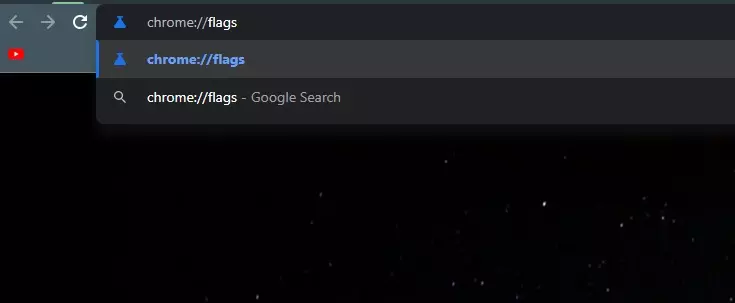
- Du ser en flik som liknar följande
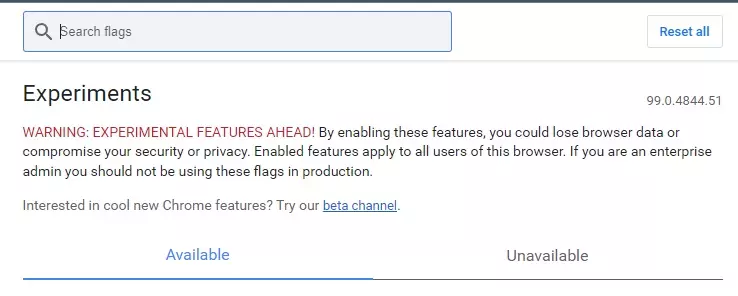
- Skriv Auto Dark Mode i sökfältet, så får du resultatet Auto Dark Mode för webbinnehåll.
- Högerklicka här på alternativet Standard. Välj Aktiverad
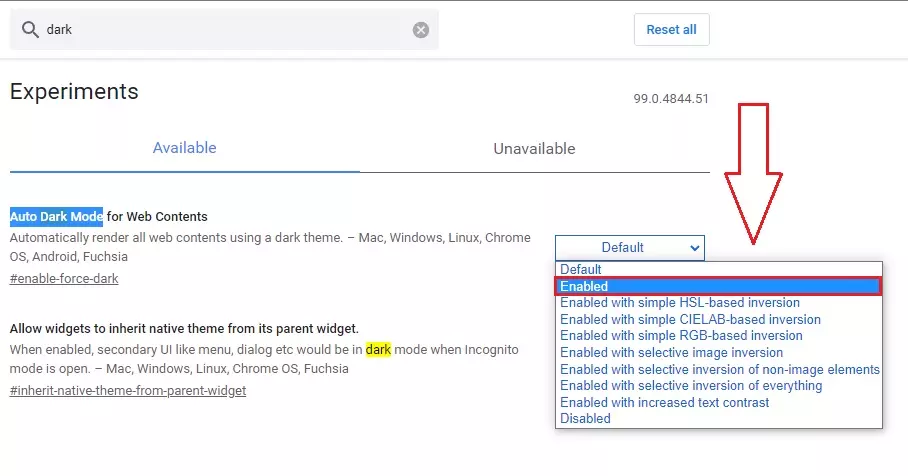
- Klicka nu på Relaunch
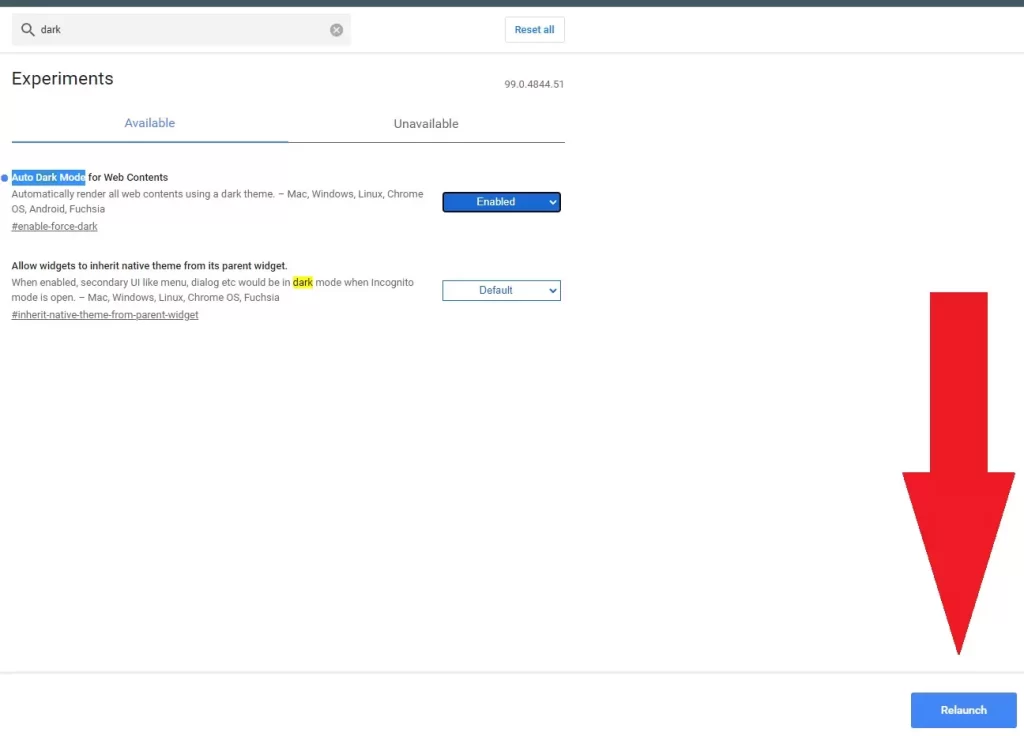
- Du får följande resultat när Chrome startas om
- När Chrome öppnas igen går du till webbplatsen för Google Dokument. Du märker att den nu är mörkt färgad.
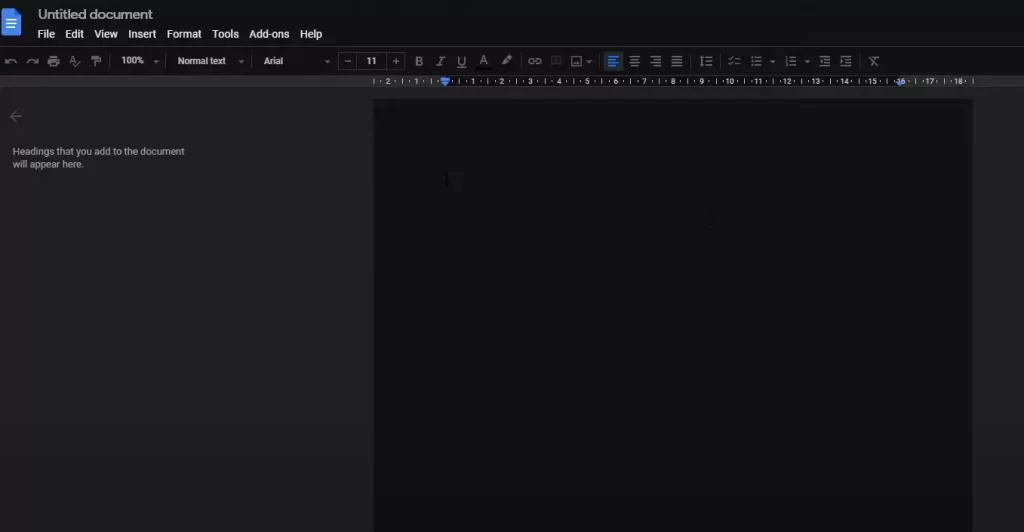
Om du någonsin vill inaktivera mörkt läge i Google Docs går du helt enkelt in i Chrome-flaggorna och väljer Inaktiverad från menyn där du valde Aktiverad ovan.
Det finns också en möjlighet att Google Dokument har en standardvy om du använder en annan webbläsare. Det vill säga – ett ljust tema. Detta beror på att temainställningarna är kopplade till webbläsaren Chrome.
Så här aktiverar du det mörka läget i Google Dokument via en mobil enhet
Om du har ett mörkt läge på din telefon, dvs. om systemgränssnittet är mörkt, kommer Google Dokument också att anpassas – mörkt. Om du däremot har ett ljust tema har ägarna av smartphones och surfplattor – tur. Lägesändringsfunktionen här är mycket lättillgänglig, till skillnad från skrivbordsversionen. Så här gör du för att göra det:
- Öppna appen Google Dokument på din mobila enhet
- Tryck på Docs-menyn (tre horisontella linjer) i det övre vänstra hörnet.
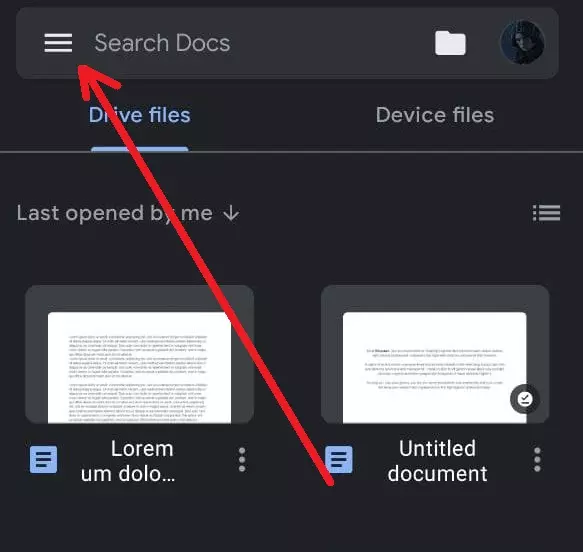
- Välj Inställningar på den meny som visas
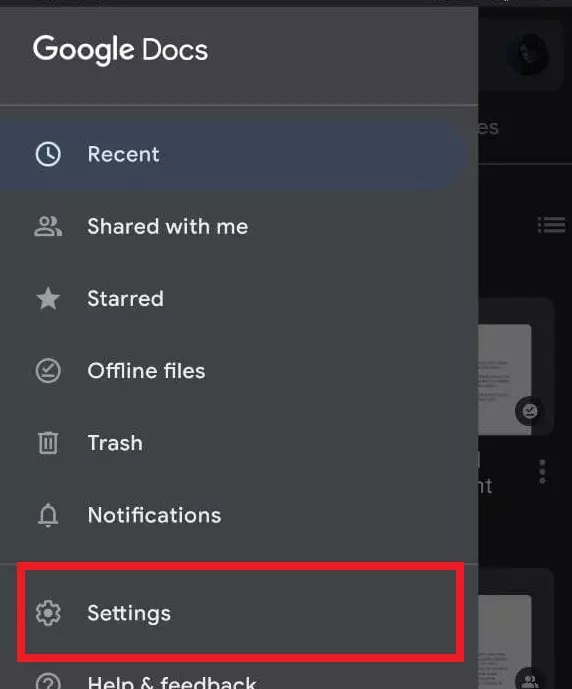
- På skärmen Inställningar trycker du på Välj tema längst upp på skärmen.
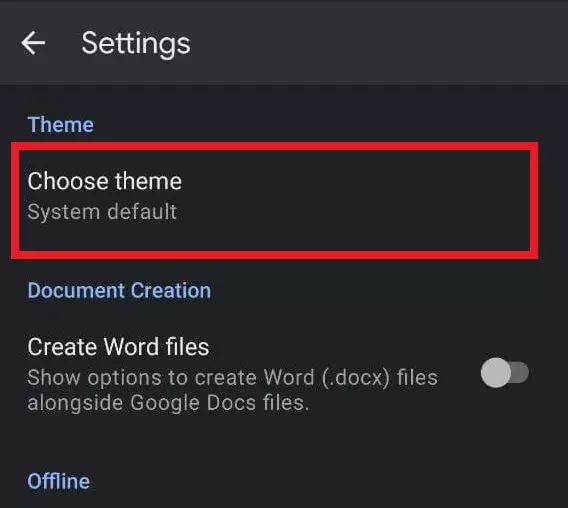
- Välj Mörk bland de alternativ som finns tillgängliga för dig
- Appen släcker snabbt ljuset och blir mörkare.
Det finns också en möjlighet att inaktivera det mörka läget. För detta ska du gå in i samma meny Välj tema och välja Ljus från listan över teman.
För dem som behöver kontrollera sina dokument i ett standardformat, dvs. i ljust tema, får du i mobilappen för Google Dokument en möjlighet att förhandsgranska dina dokument i ett ljust tema medan appen fortfarande använder mörkt läge. För att använda det här alternativet:
- Öppna ett dokument i appen Google Dokument på telefonen
- På dokumentskärmen trycker du på menyn med tre punkter i det övre högra hörnet.
- Välj alternativet Visa i ljust tema
Nu vet du hur du kan skydda din syn och göra din arbetsmiljö bekvämare. Dessutom kan du enkelt spara på enhetens batteri genom att använda det här läget regelbundet. Glöm inte heller att det mörka temat skyddar dina skärmar och monitorer från brännskador. Ta hand om din hälsa och dina enheter!









